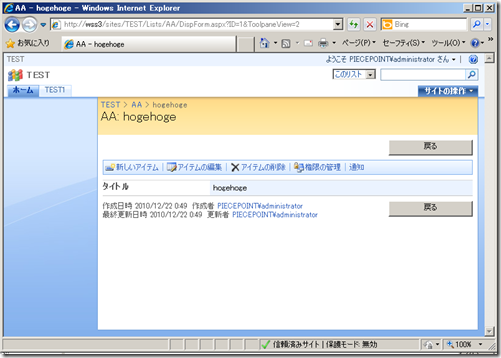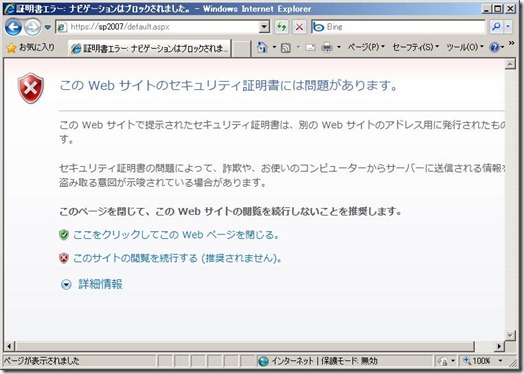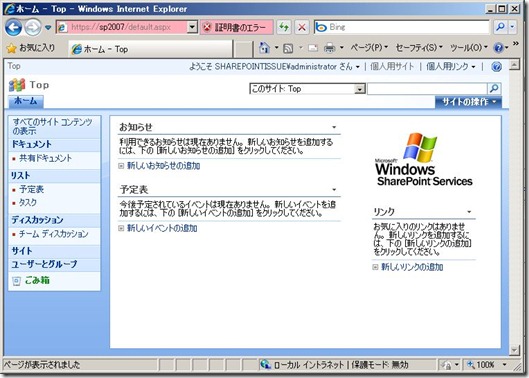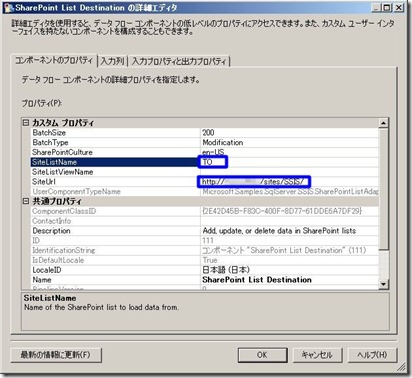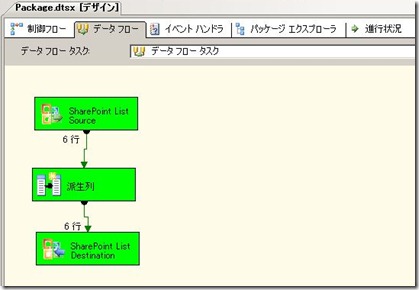もう1っカ月以上、Blogの更新をしていないので小ネタを一つ。
カスタムリストの表示画面、「閉じる」ボタンを押すとアイテム一覧画面へ遷移します。
当然「とじひんやんけ」と突っ込まれてしまいます。
この「閉じる」を「戻る」に変更するTips
ボタンコントロールを開発する方法がありますが、工数に見合った結果を得ることはないでしょう。
簡単な方法として、JavaScriptを使用します。
- DispForm.aspxを編集モードにする。
(ブラウザのURLパラメータへ「&ToolpaneView=2」を追記) - 一番下に「コンテンツエディタWebパーツ」を追加します。
- コンテンツエディタWebパーツのソースコードエディタを開き下記のコードを追記します。
<SCRIPT language="JavaScript">
<!--
for (var cnt = 0; cnt < document.aspnetForm.getElementsByTagName("input").length; cnt++) {
var obj = document.aspnetForm.getElementsByTagName("input")[cnt];
if (obj.type == "button") {
obj.value = "戻る";
}
}
-->
</SCRIPT> - コンテンツエディタWebパーツの外観、枠の種類を「なし」にして編集画面を閉じます。
- DispForm.aspx画面を確認します。
これで簡単にボタンに表示されている「閉じる」を「戻る」に変更できました。